Cum să adăugați o listă de dorințe la WooCommerce
Publicat: 2021-12-23Căutați modalități de a adăuga liste de dorințe în magazinul dvs.? Ai venit la locul potrivit. În acest ghid, vă vom arăta cum să adăugați o listă de dorințe la WooCommerce pas cu pas.
În zilele noastre, aproape fiecare magazin de comerț electronic utilizează liste de dorințe, deoarece sunt foarte utile atât pentru utilizatori, cât și pentru administratorii site-urilor web. Listele de dorințe le permit clienților să salveze articolele de care sunt interesați și îi încurajează să continue cumpărăturile în magazinul dvs. pentru mai mult timp. În mod similar, îi ajută pe proprietarii de magazine să înțeleagă de ce sunt interesați cumpărătorii și să creeze oferte speciale pe baza acestora.
Înainte de a vedea cum puteți adăuga o listă de dorințe la WooCommerce, să aruncăm o privire la principalele diferențe dintre listele de dorințe și pagina coșului.
Care este diferența dintre o listă de dorințe și pagina de coș?
După cum sugerează și numele, o listă de dorințe le permite cumpărătorilor să adauge diferite articole la o listă de produse specifică pe care doresc să le cumpere în viitor. In acest sens este asemanator cu pagina cosului, insa in wishlist cantitatea si pretul produselor sunt irelevante . Clienții pot adăuga articole pe care le-ar putea cumpăra în viitor în lista de dorințe, chiar dacă nu sunt în stoc.
Oamenii tind de obicei să adauge produsele pe lista de dorințe atunci când acestea sunt în mod special epuizate. În acest fel, ei pot primi notificări atunci când articolul este din nou în stoc dacă magazinul are această funcționalitate sau pot verifica mai târziu lista de dorințe pentru a cumpăra acele articole.
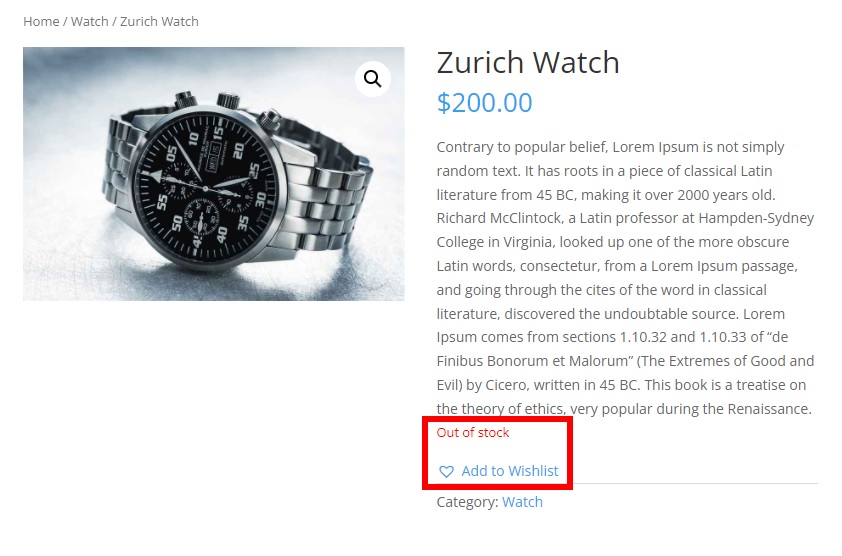
Pe de altă parte, nu poți adăuga un articol în coș dacă este epuizat și unele magazine chiar ascund produse epuizate. În plus, dacă adăugați un produs în coș care este în stoc, cantitatea se modifică pentru următorul client care dorește să cumpere același articol.
În cele din urmă, majoritatea magazinelor oferă într-adevăr cumpărătorilor opțiunea de a cumpăra articole atât din lista de dorințe, cât și din pagina coșului.
De ce să adăugați o listă de dorințe în magazinul dvs. WooCommerce?
În zilele noastre, majoritatea site-urilor de comerț electronic au liste de dorințe , așa că clienții se așteaptă la ele când fac cumpărături online. După cum am văzut anterior, nu este util doar pentru utilizatori, ci și pentru proprietarii de magazine, deoarece vă oferă informații valoroase despre produsele de care sunt interesați cumpărătorii . Utilizatorii pot adăuga articole în lista de dorințe chiar dacă nu sunt în stoc, ceea ce îi ajută și pe proprietarii de magazine să știe ce produse au nevoie pentru a reaproviziona mai întâi.
Majoritatea magazinelor au funcționalități care îi informează pe utilizatori când un produs este din nou în stoc sau când prețul său scade , ceea ce îl face un instrument excelent pentru a aduce utilizatorii înapoi în magazin și pentru a genera clienți fideli.
În plus, listele de dorințe îi pot ajuta pe proprietarii de magazine să creeze un ciclu virtuos în jurul articolelor populare. Administratorii pot monitoriza produsele pe care utilizatorii le adaugă frecvent în listele lor de dorințe și nu doar să își planifice stocurile de produse, ci și să creeze oferte speciale în jurul lor și să obțină articole similare sau complementare pentru a avea produse mai solicitante și pentru a-și crește vânzările.
Acum că înțelegem mai bine unele dintre principalele beneficii ale listelor de dorințe, să vedem cum le puteți adăuga în magazinul dvs.
Cum să adăugați o listă de dorințe la WooCommerce
Există două modalități principale de a adăuga o listă de dorințe în WooCommerce: în mod programatic și cu un plugin dedicat. Crearea unei liste de dorințe cu cod este destul de complexă și necesită crearea unui plugin de la zero. Având în vedere numărul de instrumente excelente, pentru această demonstrație, vom folosi pluginuri, deoarece este o opțiune mult mai ușoară.
Există mai multe plugin-uri pe care le puteți folosi pentru a adăuga o listă de dorințe în magazinul dvs. Acestea sunt unele dintre cele de top:
1) Lista de dorințe TI WooCommerce
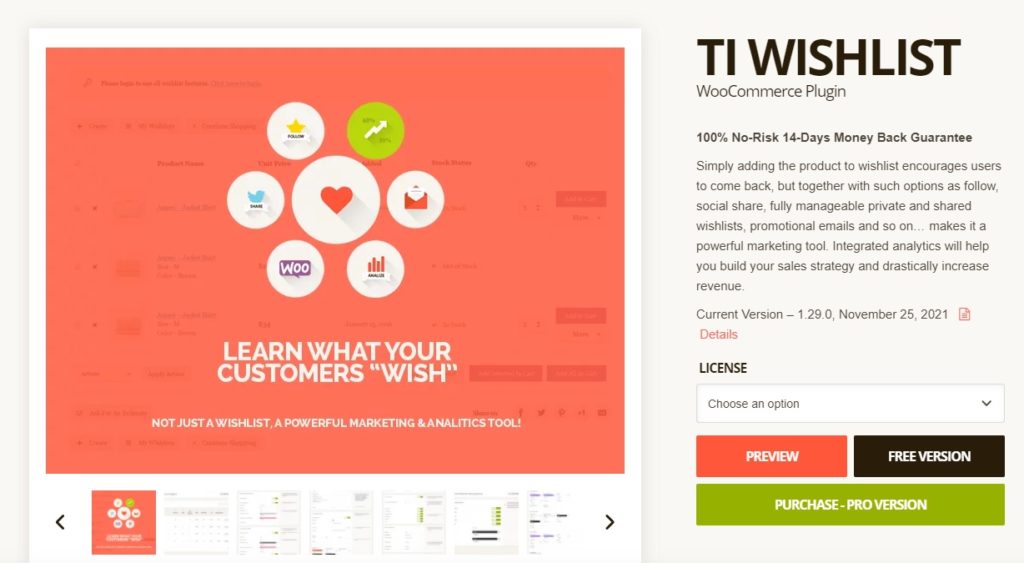
TI WooCommerce Wishlist este unul dintre cele mai populare pluginuri pentru lista de dorințe pentru WooCommerce. Este un instrument foarte simplu care include o mulțime de opțiuni de personalizare pentru a vă ajuta să adăugați o listă de dorințe pe site-ul dvs. Acest instrument vă oferă un tabel cu liste de dorințe pe care îl puteți afișa sau ascunde pe pagina listei de dorințe a clienților dvs.
În plus, există multe opțiuni pentru butonul de adăugare la lista de dorințe. Puteți lăsa clienții să adauge produsele în lista de dorințe ca link sau cu o pictogramă. În cele din urmă, puteți personaliza poziția și aspectul butonului listei de dorințe pentru a se potrivi cel mai bine stilului site-ului dvs.
Caracteristici cheie
- Tabel cu liste de dorințe complet personalizabil
- Pictograme predefinite pentru lista de dorințe
- Opțiuni multiple de poziție pentru butonul listei de dorințe
- Coduri scurte și widget-uri suplimentare
- WPML și gata de traducere
Preț
TI WooCommerce Wishlist este un plugin freemium. Versiunea gratuită are funcții de bază, în timp ce planurile premium încep de la 79 USD pe an și includ mai multe funcționalități și o garanție de rambursare a banilor de 14 zile.
2) Lista de dorințe YITH WooCommerce
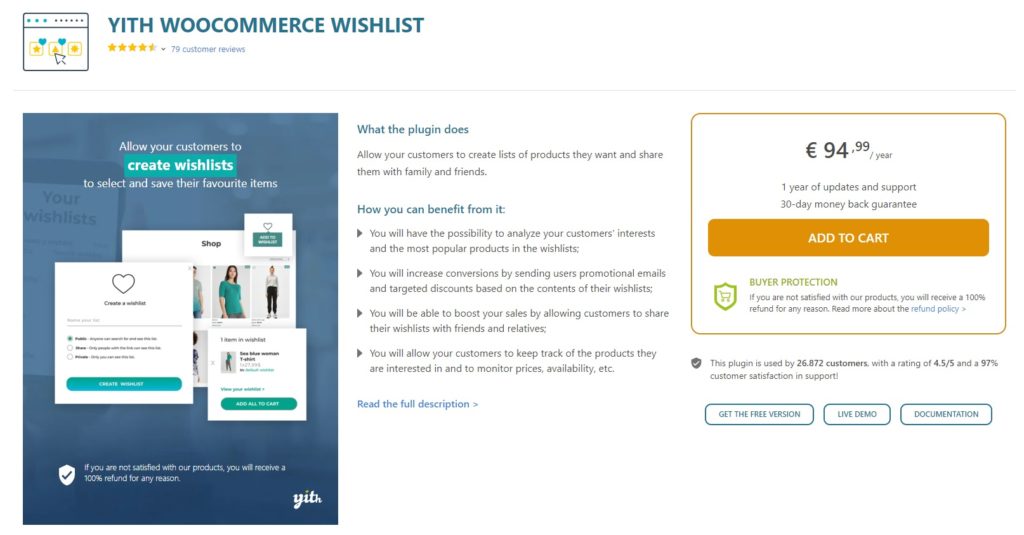
YITH WooCommerce Wishlist este un alt dintre cele mai bune plugin-uri pentru a adăuga o listă de dorințe în magazinul tău WooCommerce. Include funcții puternice, cum ar fi butoanele pentru adăugarea sau eliminarea listei de dorințe, pagini personalizate pentru lista de dorințe, asistență pentru variații de produs și multe altele. Aceste caracteristici facilitează pentru clienții tăi să adauge articole la lista de dorințe și vă permit să creați promoții speciale.
Acest instrument vine cu o mulțime de opțiuni pentru butonul listei de dorințe, permițându-vă să îl ascundeți sau să îl afișați în orice parte a site-ului dvs. cu coduri scurte. Mai mult, puteți chiar să afișați butonul de adăugare la lista de dorințe pentru un anumit produs pe pagina Magazin și să adăugați un buton pentru a le permite clienților să elimine un produs din lista de dorințe.
Caracteristici cheie
- Selectați pagina personalizată a listei de dorințe
- Opțiuni de cod scurt pentru butonul de adăugare la lista de dorințe
- Coloane personalizabile pentru tabelul listei de dorințe
- Suport pentru variații de produs
- Gestionați funcțiile listei de dorințe pentru vizitatori
Preț
YITH WooCommerce Wishlist are o versiune gratuită și un plan premium care începe de la 94,99 EUR pe an și o garanție de rambursare a banilor de 30 de zile.
Adăugați o listă de dorințe utilizând Lista de dorințe TI WooCommerce
Acum că am aruncat o privire la unele dintre pluginuri, să vedem cum să le folosim pentru a adăuga o listă de dorințe în magazinul dvs. WooCommerce.
NOTĂ : Înainte de a începe, asigurați-vă că ați configurat corect WooCommerce și că l-ați actualizat la cea mai recentă versiune. De asemenea, asigurați-vă că utilizați una dintre temele WooCommerce compatibile și că tema dvs. este actualizată. Acest lucru va reduce riscul oricăror conflicte de teme sau plugin care ar putea cauza probleme mai târziu.
1. Instalați și activați pluginul
Pentru această demonstrație, vom folosi TI WooCommerce Wishlist . Dacă preferați să utilizați un alt instrument, nu ezitați să alegeți oricare dintre pluginurile listei de dorințe din această listă.
Mai întâi, trebuie să instalați și să activați pluginul. În tabloul de bord WordPress, accesați Plugin-uri > Adăugați nou și căutați pluginul. Apoi, faceți clic pe Instalați acum și, odată ce este instalat, activați-l.


Alternativ, puteți instala pluginul manual dacă doriți să utilizați versiunile premium. Dacă nu sunteți sigur cum să faceți acest lucru, consultați ghidul nostru detaliat despre cum să instalați manual un plugin WordPress.
2. Configurați Expertul de configurare rapidă
Odată ce activați pluginul, veți fi redirecționat către asistentul de configurare. Aici puteți începe să editați toate opțiunile obligatorii pentru a adăuga lista de dorințe în magazinul dvs. WooCommerce.
Pentru a începe procesul de configurare, apăsați Let's Go .
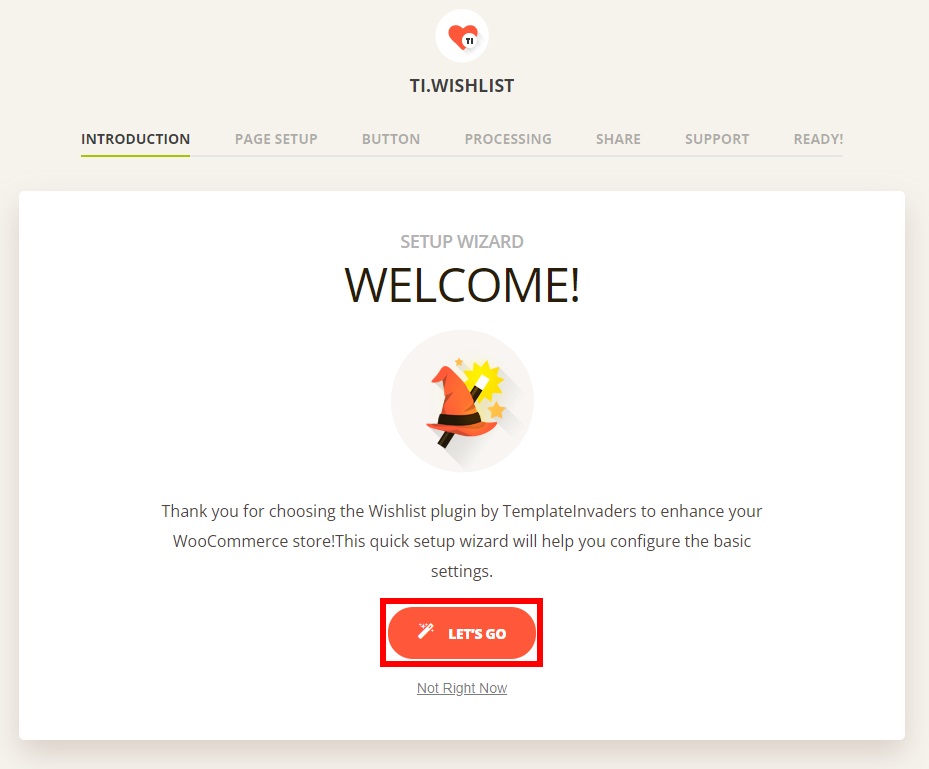
NOTĂ: Puteți sări peste configurarea sau oricare dintre pașii de configurare și să faceți acest lucru mai târziu. Cu toate acestea, vă recomandăm să o faceți de la început, deoarece rularea expertului de configurare va configura toate setările de bază pentru a activa lista de dorințe pe site-ul dvs.
2.1. Configurați pagina Lista de dorințe
Primul pas al asistentului de configurare este configurarea paginii listei de dorințe. Tot ce trebuie să faci este să adaugi un nume la lista ta de dorințe și să alegi cum vrei să creezi pagina listei de dorințe . Puteți fie să creați pagina automat, fie să selectați o pagină existentă de pe site-ul dvs. web.
După ce ați schimbat toate setările necesare, faceți clic pe Continuare pentru a trece la pasul următor.
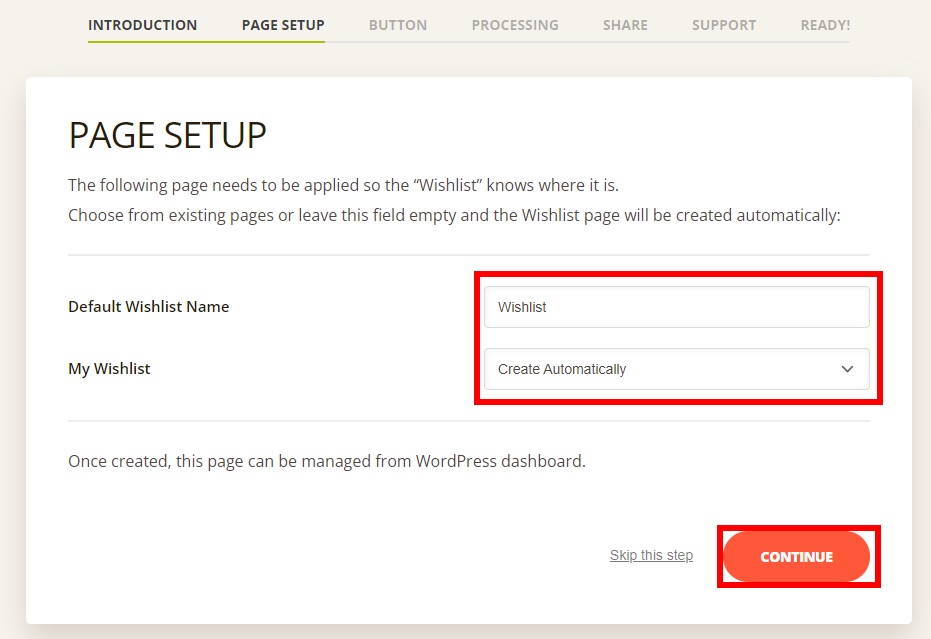
2.2. Reglați butoanele
Apoi, trebuie să editați butoanele listei de dorințe de produse. Clienții dvs. vor folosi aceste butoane pentru a adăuga produse la listele lor de dorințe din magazinul dvs. WooCommerce, astfel încât acestea sunt esențiale.
Puteți edita poziția și textul butonului „Adăugați la lista de dorințe” . Puteți plasa butonul fie înainte, fie după butonul „Adăugați în coș”. În plus, puteți afișa sau ascunde butonul „Adăugați la lista de dorințe” din lista de produse, precum și să personalizați textul butonului.
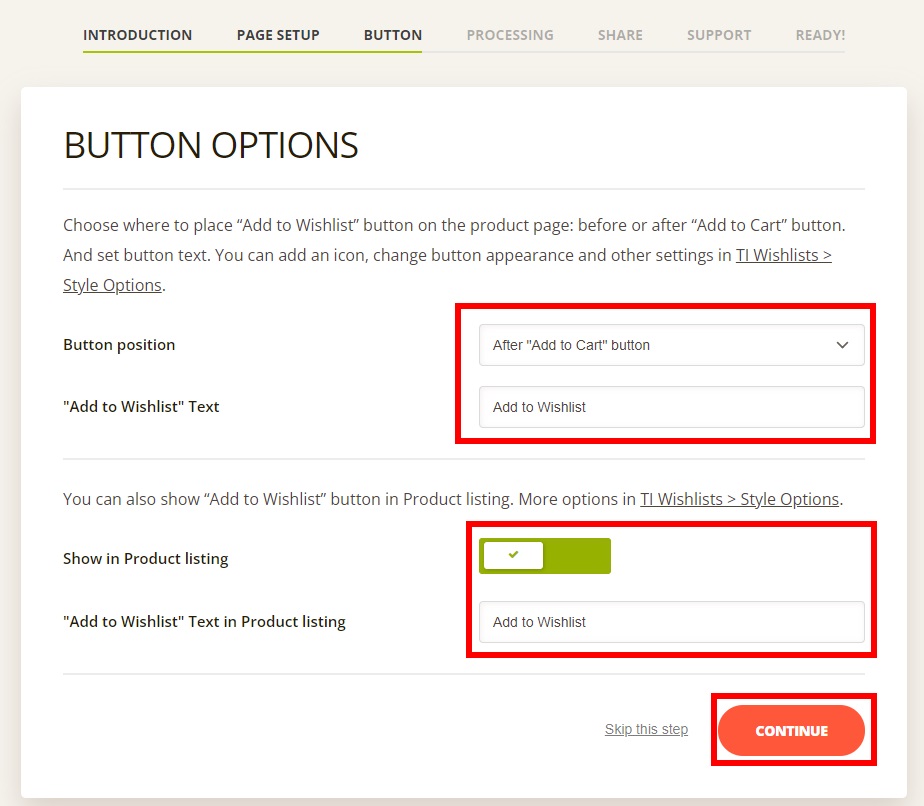
După ce sunteți mulțumit de modificările dvs., treceți la pasul următor.
2.3. Eliminarea produsului din lista de dorințe
Procesul de adăugare a unei liste de dorințe la WooCommerce include și modul în care cumpărătorii vor elimina articolele din aceasta.
În acest pas, trebuie să selectați modul în care doriți ca clienții să elimine produsele din lista de dorințe . Le puteți lăsa să elimine elemente automat sau manual. Acest lucru este crucial, deoarece va determina cât de convenabil este pentru clienți să își gestioneze lista de dorințe în magazinul dvs.
Dacă selectați opțiunea „ Automat ”, produsele din lista de dorințe vor fi eliminate automat din lista clienților atunci când sunt adăugate în coș. În mod alternativ, dacă selectați opțiunea „ Manual ”, clienții vor trebui să elimine singuri produsele din lista de dorințe.
Opțiunea automată este implicită pentru majoritatea magazinelor WooCommerce, dar puteți alege opțiunea care se potrivește cel mai bine cumpărătorilor dvs.
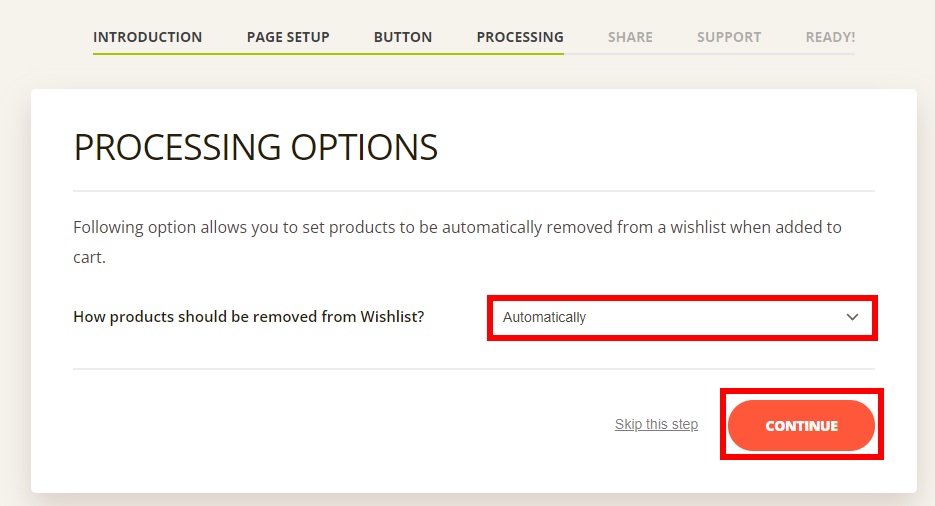
După ce ați ales opțiunea preferată, apăsați Continuare pentru a trece la pasul următor.
2.4. Opțiuni de partajare și asistență
Până acum, ați configurat toate opțiunile necesare pentru lista de dorințe. Pentru a obține mai multă acoperire, puteți permite clienților să- și împărtășească listele de dorințe pe diverse platforme sociale de pe pagina listei de dorințe.
Tot ce trebuie să faceți este să activați butoanele de distribuire socială pe care le doriți. Opțiunile disponibile sunt Facebook, Twitter, Pinterest, WhatsApp, Clipboard și Email.
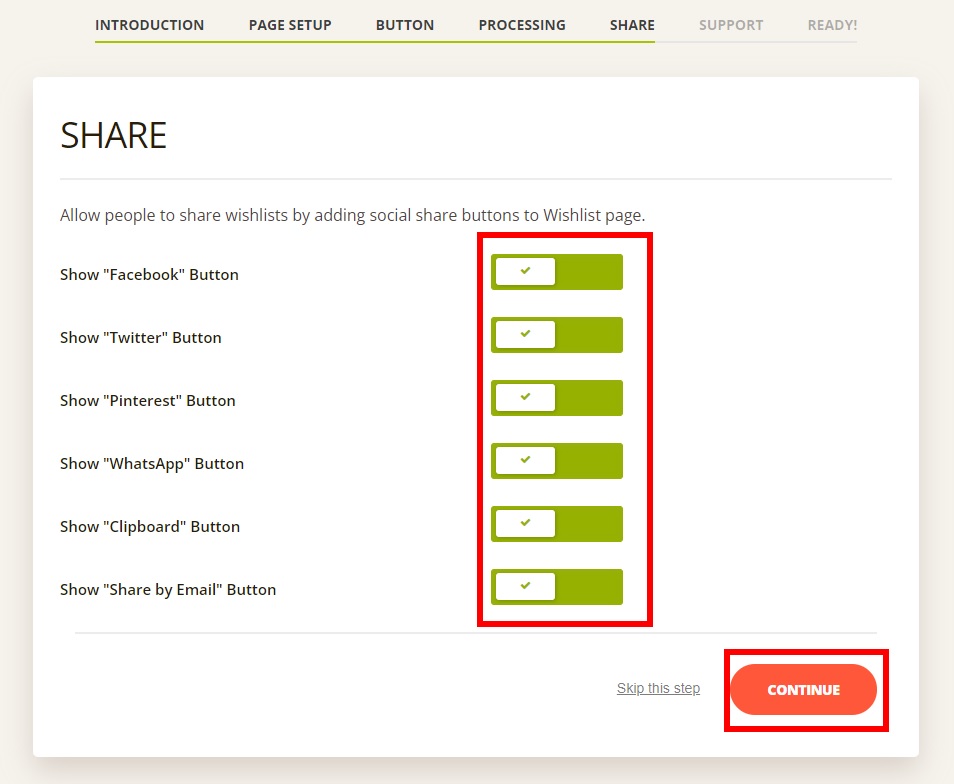
În cele din urmă, apăsați Continuare și veți vedea opțiunile de suport ale pluginului. Dacă doriți să activați chatul lor de asistență, puteți face acest lucru aici și apoi continuați cu pasul final.
2.5. Finalizarea listei de dorințe
Lista ta de dorințe ar trebui să fie gata până acum. Acum puteți fie să reveniți la tabloul de bord WordPress, să vizualizați documentația sau setările listei de dorințe.
Dacă doriți să personalizați în continuare lista de dorințe din magazin, consultați documentația și butonul de setări pentru lista de dorințe. Există câteva opțiuni mai avansate pe care le puteți configura.
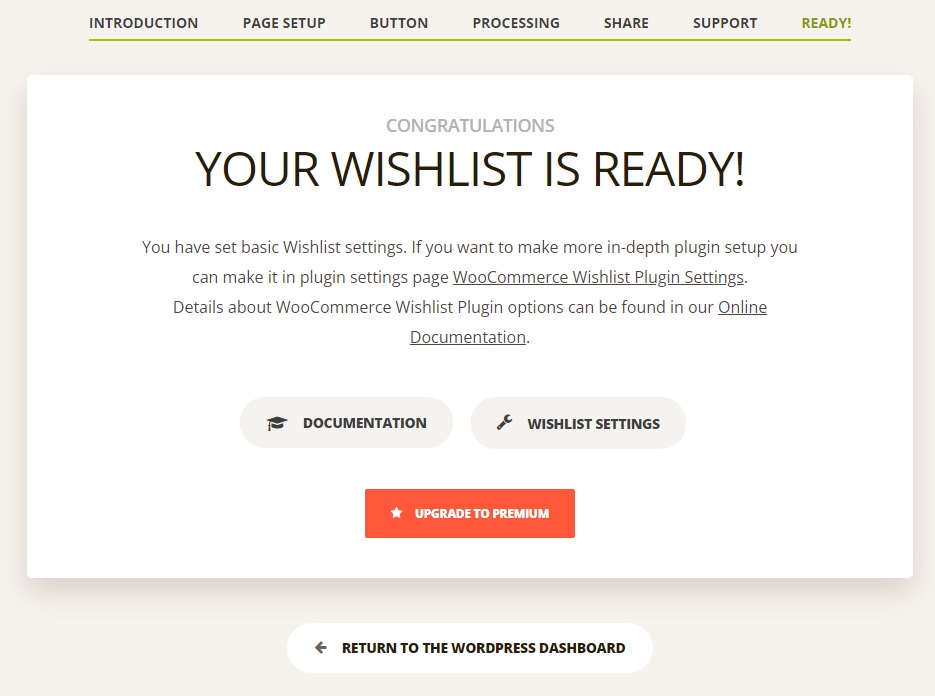
Pentru moment, ne vom întoarce pur și simplu la tabloul de bord WordPress și vom merge la front-end pentru a vedea că opțiunea listei de dorințe este activă.
Dacă accesați pagina Magazin, veți vedea că butonul Adaugă la lista de dorințe este deja disponibil pentru toate produsele tale.
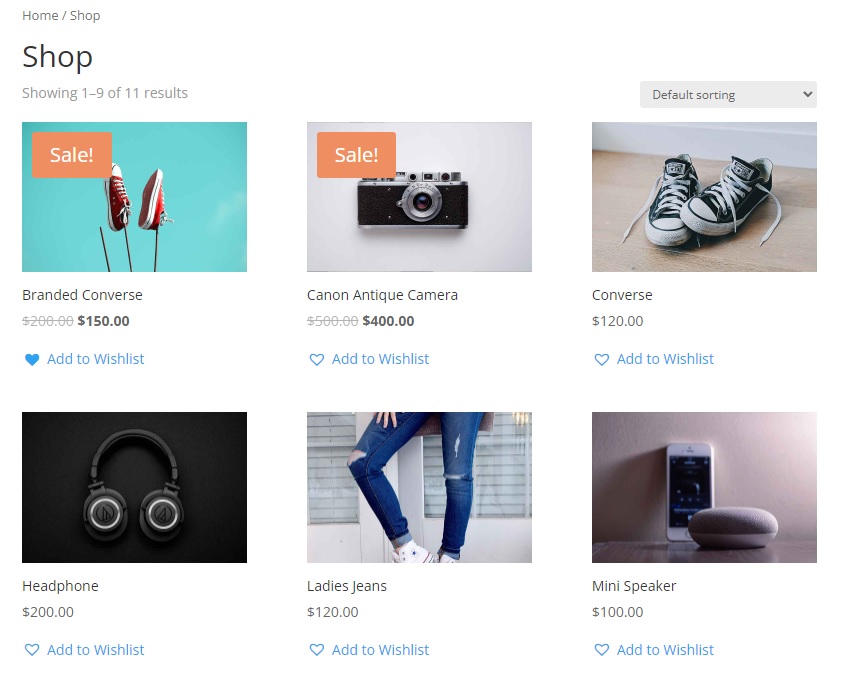
În mod similar, veți vedea, de asemenea, butonul Adaugă la lista de dorințe pe paginile produselor pentru a le facilita clienților.
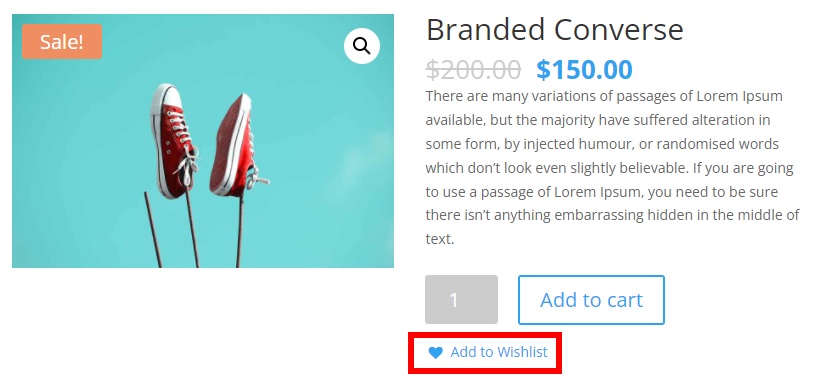
Dacă faceți clic pe butonul, veți putea vizualiza lista de dorințe . De asemenea, clienții tăi pot adăuga articole în coș direct și pot merge la casă și de aici. Alternativ, puteți sări peste pasul Coș și să vă duceți cumpărătorii direct la casă pentru a scurta procesul. Dacă doriți să aflați mai multe despre asta, consultați ghidul nostru despre cum să săriți peste pagina coșului în WooCommerce.
Rețineți că lista de dorințe poate fi diferită în funcție de tema pe care o utilizați. Pentru acest tutorial, am folosit tema Divi, așa că ar putea arăta diferit în magazinul dvs.
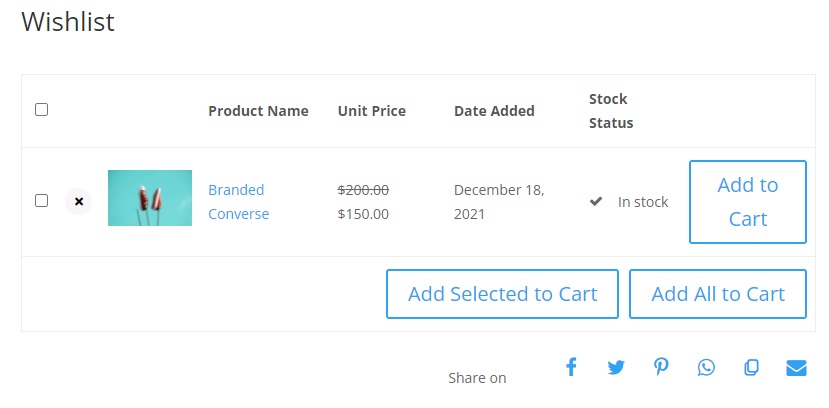
Asta e! Clienții tăi pot adăuga acum produse la lista de dorințe din magazinul tău WooCommerce.
Concluzie
Pe scurt, adăugarea unei liste de dorințe în magazinul dvs. este o modalitate excelentă de a menține clientul implicat și de a le oferi motive pentru a vă vizita frecvent magazinul. În plus, puteți urmări cele mai populare produse și puteți utiliza aceste informații pentru a crea campanii direcționate pentru a vă crește vânzările.
În acest ghid, am enumerat câteva plugin-uri pentru a adăuga o listă de dorințe la WooCommerce și, de asemenea, v-am arătat cum să le utilizați. De asemenea, puteți crea liste de dorințe cu ceva cod, dar având în vedere complexitatea acelei soluții, vă recomandăm să utilizați un plugin. Cea mai bună parte este că există instrumente excelente care sunt ușor de utilizat și de configurat, permițându-vă să adăugați o listă de dorințe în cel mai scurt timp.
Chiar dacă o listă de dorințe este similară cu o pagină de coș, acestea sunt destul de diferite unele de altele. Dacă doriți să aflați mai multe despre paginile coșului, avem ghiduri detaliate despre cum să personalizați butoanele de adăugare în coș și despre cum să schimbați mesajul de adăugare în coș WooCommerce. Alternativ, puteți sări peste pagina coșului pentru a scurta procesul de cumpărare sau chiar să ascundeți butonul Adăugați în coș.
Dacă ți-a plăcut această postare, distribuie-o pe rețelele sociale pentru a-ți ajuta prietenii să adauge liste de dorințe pe site-urile lor.
Pentru mai multe tutoriale interesante, consultați aceste articole:
- Cum să personalizați produsele legate de WooCommerce
- Funcția Adăugați în coș în mod programatic
- Butonul de adăugare în coș WooCommerce nu funcționează? Cum să o rezolvi
